Hauptinhalt:
![]() Über den Autor
Über den Autor
![]() Reviews und Preise
Reviews und Preise
Durch die wachsende Beliebtheit von Fernarbeit und Online-Kursen gibt es immer mehr Situationen, in denen Sie Ihren Bildschirm als Video aufzeichnen müssen. Daher kommt es vor, dass Sie sich nicht sicher sind, wie Sie den besten Bildschirmrekorder für Linux auswählen sollen, da jedes Programm über hervorragende Funktionen verfügt.
Dieser Beitrag bietet Ihnen eine Liste der 7 besten benutzerfreundlichen Linux-Bildschirmrekorder. Unabhängig davon, ob Sie Streaming-Videos, Gameplay oder Online-Konferenzen mitschneiden möchten, gibt es immer einen passenden Rekorder für Sie.
1. OBS Studio
Einer der bekanntesten Open-Source-Bildschirmrekorder, OBS Studio, stellt seinen Nutzern auch eine Linux-Version zur Verfügung. Der vielseitige Bildschirmrekorder eignet sich sowohl für die Bildschirmaufzeichnung als auch für das Streaming, so dass Sie mit ihm problemlos Ihren Linux-Bildschirm aufzeichnen oder einen Live-Stream übertragen können.
Als eine leistungsfähige Software integriert OBS Studio einige fortschrittliche Tools, wie z.B. Audio-Mixing in Echtzeit, Color-Keying, Farbkorrektur, usw. Wenn Sie Video und Audio gleichzeitig aufnehmen möchten, können Sie mit diesem leistungsstarken Linux-Recorder die Quellen frei wählen und sogar Filter für den Ton hinzufügen.
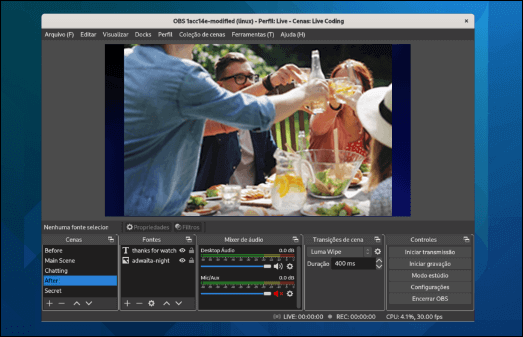
Vorteile:
- Open Source und kostenlos zu benutzen
- Gleichzeitige Aufnahme von Video und Audio möglich
- Das Layout der Benutzeroberfläche kann frei angepasst werden
Nachteile:
- Komplexe Einstellungsmöglichkeiten
- Unzureichende Steuerung der zusätzlichen Quellen in der Warteschlange
2. Green Recorder
Hier handelt es sich um einen simplen Linux-Bildschirmrekorder mit einer nutzerfreundlichen Oberfläche. Dieser Bildschirmrekorder ist zwar einfach zu bedienen, macht aber keine Kompromisse in Bezug auf die Qualität der Ausgabedateien, sodass Sie hochwertige Video- und Audiodateien auf Ihrem Linux-Gerät aufnehmen können.
Einige Nutzer sind vielleicht verunsichert über die Ausgabeformate, die dieser Rekorder unterstützt, aber das ist nicht nötig. Videos können in Standardformaten wie MKV, MP4, AVI, FLV usw. exportiert werden, die mit den meisten Media-Playern, Editoren und Video-Sharing-Plattformen kompatibel sind.
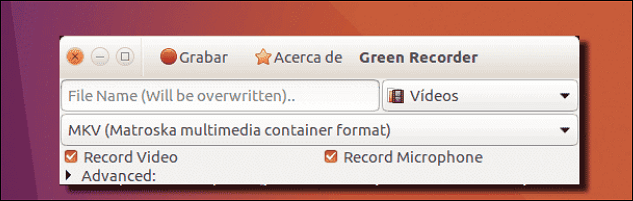
Vorteile:
- Benutzeroberfläche ist einfach gehalten
- Aufnahmen als Videos oder GIFs exportierbar
- Übergangslose Aufnahme von Video und Audio
Nachteile:
- Keine Unterstützung für Webcam-Aufnahmen
- Es gibt keine aktiven Updates
3. VLC Media Player
Ursprünglich ist der VLC Media Player, wie der Name schon sagt, eine Software zum Abspielen von Videos und Audiodateien, die als Open-Source-Software kostenlos zur Verfügung steht. Aufgrund seiner zuverlässigen Funktionen ist dieser Player in den letzten Jahren weltweit immer beliebter geworden. Inzwischen wird er nicht nur als reiner Mediaplayer verwendet, sondern dient auch als Videorekorder, mit dem man Streaming-Videos aus dem Internet speichern kann.
Und da der VLC Media Player mit Linux-Geräten kompatibel ist, können Sie ihn auch als vielseitigen Linux-Bildschirmrekorder verwenden, um festzuhalten, was Sie sich merken wollen. Aber die Bedienung dieser Software ist komplizierter als bei anderen Bildschirmrecordern und eignet sich daher nur für professionelle Anwender.
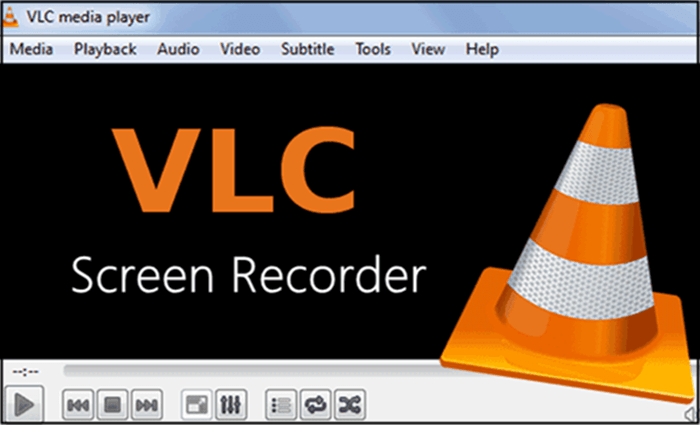
Vorteile:
- Erstellung oder Verbindung mit einem Videostream
- Zahlreiche Formate werden unterstützt
- Arbeitet unter Windows, Mac, Linux und Android
Nachteile:
- Die Verwendung ist nicht ganz einfach
- Die Ausgabequalität der Videos hängt von der Leistung Ihres Geräts ab
4. Peek
Anders als die oben genannten ist dieser Bildschirmrecorder ein spezieller Linux-GIF-Recorder. Mit dieser Anwendung können Sie einen bestimmten Bereich Ihres Bildschirms aufzeichnen, und diesen frei anpassen. Dank Peek können Sie die aufgenommenen Bilder in GIFs umwandeln, sowie die Aufnahmen in die Formate MP4 und WebM exportieren.
Besonders hervorzuheben ist, dass Sie die Einstellungen vor der Aufnahme Ihres Linux-Bildschirms anpassen können, und dieser Rekorder unterstützt die Einstellung der Bildrate des GIFs nach Ihren eigenen Bedürfnissen. Sie können außerdem eine Verzögerungszeit für die Aufnahme festlegen.
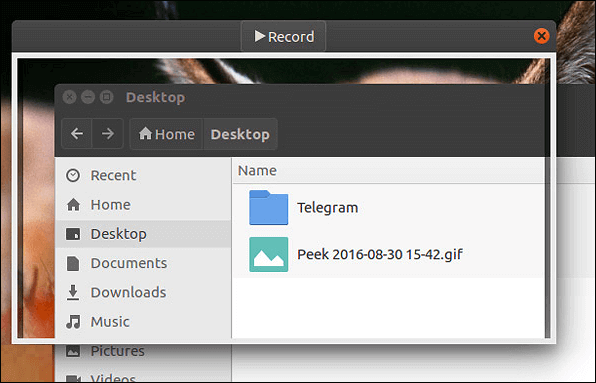
Vorteile:
- Die Oberfläche ist intuitiv und übersichtlich
- Freie Einstellung von Bildrate und Verzögerungszeit
- Aufnahmebereich individuell einstellbar
Nachteile:
- Unterstützt lediglich Linux mit X11
5. Kazam
Bei Kazam handelt es sich um den funktionsreichsten und einfachsten Linux-Bildschirmrekorder. Einige andere Rekorder können nur den Bildschirm aufnehmen, während mit Kazam der Bildschirm, Audio und sogar die Webcam aufgezeichnet werden kann. Die Software bietet Ihnen mehr Optionen für die Auswahl des Aufnahmebereichs und ermöglicht sowohl die Aufnahme eines bestimmten Fensters als auch eines beliebigen Bereichs auf dem Linux-Bildschirm.
Für die Erstellung eines Tutorial-Videos unter Linux ist diese Software die beste Wahl, da sie in der Lage ist, den Mauszeiger und die Tastenanschläge gemeinsam mit der Bildschirmaufnahme zu erfassen. Die aufgenommenen Videos lassen sich auch bequem weitergeben, da sie direkt auf YouTube exportiert werden können.
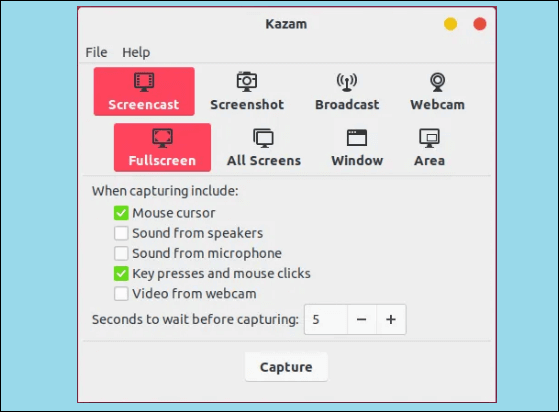
Vorteile:
- Aufzeichnung bestimmter Bereiche des Bildschirms oder eines ausgewählten Abschnitts
- Verfügt über eine Timer-Funktion
- Aufnahme von Audio über Mikrofon oder Lautsprecher
Nachteile:
- Nur wenige Konfigurationseinstellungen möglich
6. SimpleScreenRecorder
Mit dieser Software können Sie Spiele und Programme auf Linux-Geräten aufzeichnen. Während andere Linux-Bildschirmrekorder diese Operationen problemlos ausführen können, bietet dieser Ihnen viel mehr Funktionen. Der Multithread-Prozess sorgt dafür, dass die Verzögerung in einer Komponente keinen Einfluss auf andere Komponenten hat, wodurch er immer ohne Verzögerung funktioniert.
Gegenüber dem VLC Media Player und anderen Anwendungen auf Linux nimmt dieser spezialisierte Rekorder die Videos wesentlich effizienter auf. Die Verwendung dieser Software spart Ihnen eine Menge Zeit und Mühe.

Vorteile:
- Grafisch ansprechende Benutzeroberfläche
- Aufnahme jederzeit während der Aufzeichnung pausierbar und fortsetzbar
- Unterstützung der Übertragung von Live-Streams
- Schneller als viele andere Rekorder
Nachteile:
- Es gibt nur sehr wenige Optionen zur Gestaltung der Einstellungen
7. Gifine
Wie der oben erwähnte Peek GIF-Recorder kann auch Gifine als animierter GIF-Maker betrachtet werden, der die Aufnahme Ihres Linux-Bildschirms unterstützt. Dieses kostenlose Tool ermöglicht es Ihnen nicht nur, GIFs zu erstellen, sondern auch Ihre Aufnahmen im MP4-Format zu exportieren. Mit diesem Linux-Rekorder haben Sie mehr Möglichkeiten, die Peek nicht hat. So enthält Gifine zum Beispiel ein GIF-Bearbeitungswerkzeug, mit dem Sie GIFs direkt zuschneiden können. Damit können Sie das GIF auf ein bestimmtes Seitenverhältnis bringen oder spezifische Frames löschen.
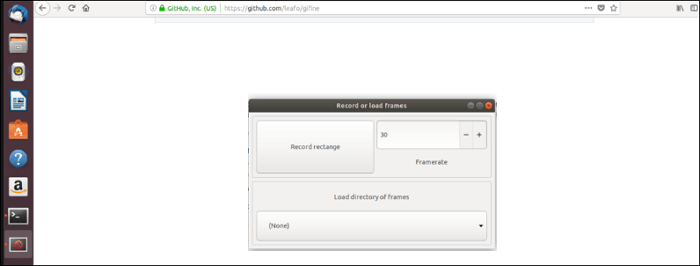
Vorteile:
- Bearbeitung des GIFs mit einem integrierten Tool
- Auswahl des Aufnahmebereichs wird unterstützt
- Exportieren von Aufnahmen im GIF- oder MP4-Format ist möglich
- Bildrate der Aufnahmen ist flexibel einstellbar
Nachteile:
- Benutzeroberfläche ist nicht so gut wie bei Peek
Weitere Empfehlung: Universeller Bildschirmrecorder für Windows
Alle hier vorgestellten Linux-Bildschirmrekorder sind in der Lage, den Bildschirm von Linux-Geräten aufzunehmen. Doch welchen Rekorder würden Sie verwenden, wenn Sie einen Windows-Bildschirm aufnehmen möchten? Unter allen Möglichkeiten ist EaseUS RecExperts die beste Wahl für Sie.
Dieses vielseitige Windows-Aufzeichnungsprogramm bietet Ihnen sowohl grundlegende als auch professionelle Tools, die Sie für die Aufnahme des Bildschirms benötigen. Es ist beispielsweise möglich, Bildschirm, Audio und Webcam gleichzeitig oder separat aufzuzeichnen. Darüber hinaus gibt es einen Taskplaner, um die Aufnahme automatisch zu starten und zu beenden.
- Kostenlose Videoaufzeichnungssoftware
- Automatisch ausführbare Aufnahmeaufgaben
- Mehr als zehn Ausgabeformate werden unterstützt
- Ermöglicht Auto-Split und Auto-Stopp
- Bearbeitet die Aufnahmen mit integrierten Tools
Fazit
In diesem Beitrag haben wir uns auf die besten 7 Linux-Bildschirmrekorder konzentriert, mit denen Sie Videos aufnehmen können und haben sie nacheinander vorgestellt. Da jeder dieser Rekorder über einzigartige Eigenschaften und Funktionen verfügt, können Sie den besten Rekorder für Sie entsprechend Ihrer Bedürfnisse auswählen.
Für Windows-PCs empfehlen wir Ihnen in diesem Beitrag einen Rekorder, mit dem Sie alles aufzeichnen können, was Sie auf Ihrem Computerbildschirm speichern möchten. Diese kompakte, aber vielseitige Aufnahme-App liefert Ihnen qualitativ hochwertige Ausgabedateien mit einer hohen Geschwindigkeit.
Ist der Artikel hilfreich?
Updated von Mako
Technik-Freund und App-Fan. Mako schreibe seit März 2016 für die Leser von EaseUS. Er begeistert über Datenrettung, Festplattenverwaltung, Datensicherung, Datenspeicher-Optimierung. Er interssiert sich auch für Windows und andere Geräte.
Written von Maria
Maria ist begeistert über fast allen IT-Themen. Ihr Fokus liegt auf der Datenrettung, der Festplattenverwaltung, Backup & Wiederherstellen und den Multimedien. Diese Artikel umfassen die professionellen Testberichte und Lösungen.
Bewertungen
-
"EaseUS RecExperts ist ein einfach zu bedienend und bietet umfassende Funktionen. Der Recorder kann neben dem Geschehen auf Ihrem Bildschirm auch Audio und Webcam-Videos aufnehmen. Gut gefallen hat uns auch, dass es geplante Aufnahmen und eine Auto-Stopp-Funktion bietet."
Mehr erfahren -
"EaseUS RecExperts bietet die umfassenden Lösungen für die Aufzeichnung und die Erstellungen von Screenshots Ihres Bildschirms, die Sie für eine Vielzahl von persönlichen, beruflichen und bildungsbezogenen Zwecken verwenden können."
Mehr erfahren -
"Für unserer YouTube-Videos ist ein Bildschirmrekorder sehr nützlich. Wir können die Aktivitäten in Photoshop oder Lightroom einfach aufnehmen. Kürzlich habe ich die Bildschirm-Recorder von EaseUS getestet und sie ist bei weitem die beste, die ich bisher verwendet habe."
Mehr erfahren
Verwandete Artikel
-
So zeichnen Sie den Computerbildschirm in Windows 8/8.1 auf [Kostenlos]
![author icon]() Maria/May 30, 2025
Maria/May 30, 2025
-
Netflix aufnehmen | PC/Mac/iPhone/Android/TV
![author icon]() Maria/May 22, 2025
Maria/May 22, 2025
-
Gelöst: QuickTime kann den Sound auf Mac nicht aufnehmen
![author icon]() Mako/Apr 27, 2025
Mako/Apr 27, 2025
-
So extrahieren Sie Audio von YouTube unter Windows/Mac | Kostenlos
![author icon]() Maria/Jul 24, 2025
Maria/Jul 24, 2025

EaseUS RecExperts
- Den Bildschirm mit Audio aufnehmen
- Die Webcam aufnehmen
- Die PC-Spiele reibungslos aufnehmen
Hot Artikel